여러 컴퓨터 작업을 진행하기 위해서 모니터는 필수적인 부품입니다. 모니터는 컴퓨터 본체에서 출력 되는 결과를 사용자에게 보여주게 됩니다. 만약, 모니터가 고장이 난다면 작업을 이어갈 수 없을 것입니다.
과거에는 주로 하나의 모니터를 사용하기도 했습니다. 단순한 문서 작업이라면 괜찮지만, 코딩 혹은 그래픽 작업과 같이 넓은 화면이 필요하다면 부족할 수 있습니다. 이런 경우, 큰 모니터를 사용하거나 2개 이상의 모니터를 연결하게 됩니다. 일반적으로 듀얼 모니터라고 부르게 됩니다.
모니터의 고장 증상 종류.
- 모니터 화면이 들어오지 않는 증상.
- 화면이 깨져서 이상하게 보이는 증상.
- 모니터에서 아무 반응이 없는 증상.
모니터 고장 증상에 대해 몇가지를 알아봤습니다. 하지만, 기계라는 것이 이렇게 정형화된 증상만 나타나는 것은 아닙니다. 더 다양한 증상이 나타날 수도 있습니다. 보다 자세한 고장 증상은 ‘고객센터’를 이용하여 확인하는 방법도 있습니다.
모니터 고장 원인 찾는 방법.
1. 플러그를 확인합니다.
가장 쉽게 놓칠 수 있는 부분입니다. 모니터는 전기로 작동되는 기계입니다. 따라서, 전기 플러그가 잘 꽂혀있는지 확인할 필요가 있습니다. 혹은 사용 중인 멀티탭에는 문제가 없는지 확인하는 것으로 기본적인 원인을 찾아 볼 수 있습니다.
간혹, 멀티탭에 있는 안전 장치가 내려가 전원이 들어오지 않는 경우도 있습니다. 꼼꼼하게 살펴보는 것이 좋습니다.
2. 모니터 케이블을 확인합니다.
두번째로 확인할 내용은 모니터 케이블 연결 정도를 확인하는 방법이 있습니다. 사용하는 컴퓨터(데스크톱, 노트북, 미니pc 등)은 비디오 출력 단자를 통하여 모니터에 신호를 보내게 됩니다.
이 신호는 무선으로도 가능하지만, 일반적으로 유선으로 연결되게 됩니다. 연결에 사용한 케이블에 문제가 있다면 모니터에는 고장 증상이 나타날 수 있습니다.
우선, 케이블이 단자에 잘 연결되어 있는지 확인합니다. 그 다음으로 케이블 자체에는 문제가 없는지 확인할 필요가 있습니다. 만약, 케이블에 문제가 있다면 새 케이블을 이용하면 손쉽게 모니터 고장 문제를 해결할 수 있습니다.
3. 윈도우에서 모니터를 인식했는지 확인합니다.
위에서 언급한 2가지의 원인을 파악하고, 특별한 문제가 없다면 사용하는 운영체제에서 문제가 있을 수 있습니다. 예를 들어, 윈도우의 경우 듀얼 모니터를 인식해야만 모니터를 사용할 수 있습니다.
윈도우 디스플레이 설정에서 해당 기능을 사용할 수 있습니다. 인식이 잘 된 듀얼 모니터는 아래 사진과 같은 모습을 보이게 됩니다.
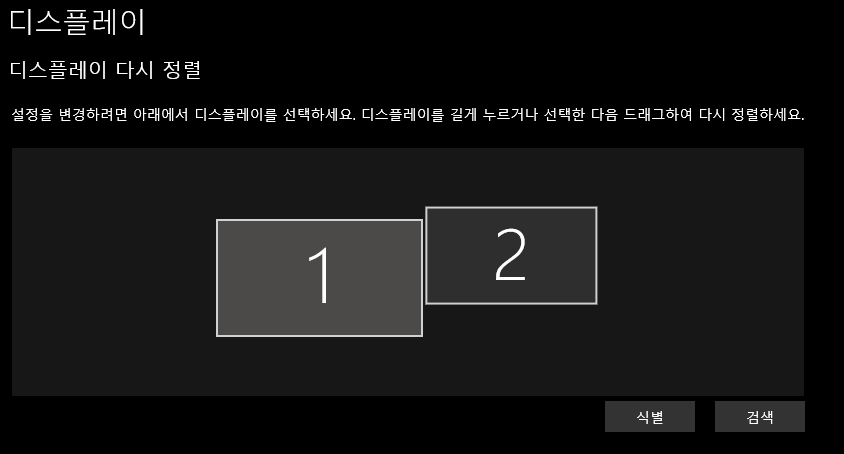
모니터를 잘 연결했는데도 불구하고 위와 같은 표시가 등장하지 않는다면 [검색]버튼을 이용해 연결된 모니터를 확인할 수 있습니다. 검색 버튼은 위 사진과 같은 화면에서 오른쪽 아래에 있습니다.
마치며.
우리가 사용하는 컴퓨터는 정말 다양한 기능을 제공하고 있습니다. 이를 잘 활용하면 분명 높은 생산성의 도구로 활용할 수 있습니다. 다만, 문제가 발생하지 않는 것은 아닙니다. 본 게시글에서 살펴본 모니터 고장에 대한 기본적인 내용만 알아둬도 많은 도움이 될 수 있을 것입니다.